Kā sakārtot datuma kolonnu programmā Excel 2013
Datumu un datu saglabāšana Excel izklājlapā var būt noderīga, ja dati rindā ir saistīti ar šo datumu. Bet var būt grūti novērtēt, kad datumi nav nekādā secībā. Par laimi jūs varat kārtot datumu kolonnu programmā Excel 2013 un automātiski pārstrukturēt datus, pamatojoties uz slejā norādītajiem datumiem.
Datuma kārtošanas funkcija ir ļoti līdzīga kārtošanas metodei, kuru jūs izmantotu, lai kārtotu datus alfabēta vai ciparu formātā, tāpēc, ja šī funkcija jums jau ir pazīstama, tai vajadzētu justies ļoti pazīstamai.
Vai vēlaties atņemt vienu vērtību no citas? Uzziniet, kā atņemt programmā Excel, izmantojot formulu.
Kārtot pēc datuma programmā Excel 2013
Jums būs iespēja šķirot datuma sleju tā, lai pēdējais datums būtu slejas augšpusē, vai arī vecākais datums būtu kolonnas augšdaļā. Jūs arī varēsit izvēlēties, vai vēlaties, lai attiecīgie dati jūsu rindās tiktu pārvietoti līdzās sakārtotajiem datumiem.
1. darbība: atveriet izklājlapu ar datuma kolonnu, kuru vēlaties kārtot.
2. darbība. Noklikšķiniet uz kolonnas burta izklājlapas augšpusē, lai atlasītu datuma kolonnu.

3. darbība: loga augšdaļā noklikšķiniet uz cilnes Dati .
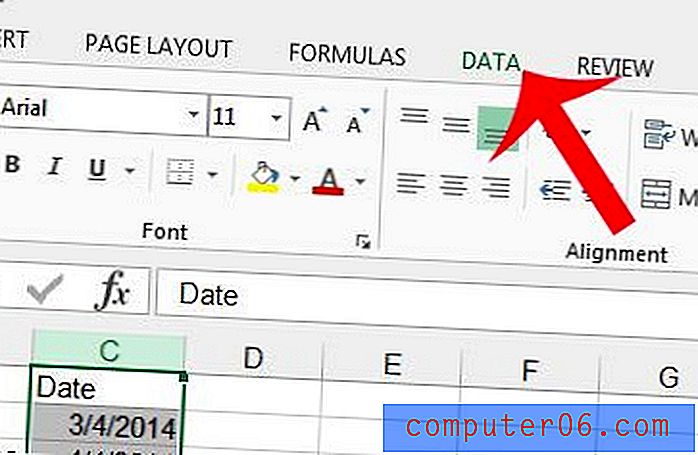
4. solis: navigācijas lentes sadaļā Kārtot un filtrēt noklikšķiniet uz pogas Kārtot no vecākā uz jaunāko, lai kolonnas augšpusē ievietotu vecāko datumu, vai noklikšķiniet uz Kārtot jaunāko uz vecāko, lai pēdējā datumā ievietotu jaunāko datumu kolonna.
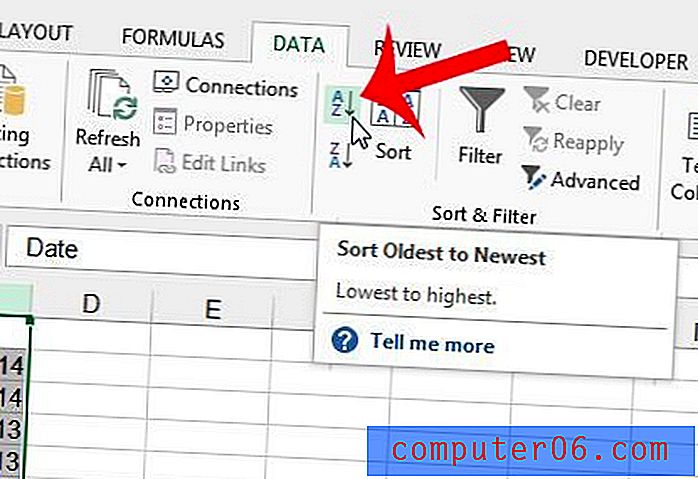
5. solis: atlasiet opciju Paplašināt atlasi, ja pārējo rindu datus vēlaties kārtot ar datuma kolonnu, vai noklikšķiniet uz Turpināt ar pašreizējo atlases opciju, ja vēlaties kārtot tikai datuma kolonnu. Noklikšķiniet uz pogas Labi, lai veiktu kārtošanu.
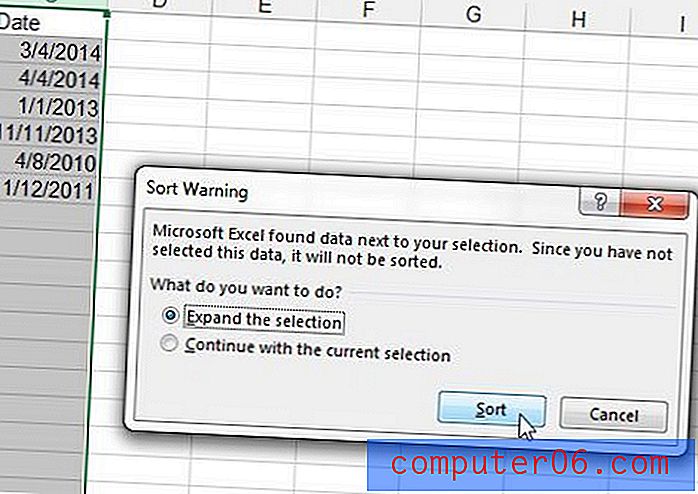
Vai vēlaties uzzināt, cik dienas pagāja starp diviem datumiem izklājlapā? Uzziniet par DATEDIF formulu, lai aprēķinātu dienu, nedēļu vai gadu skaitu, kas atdala divas dienas.



